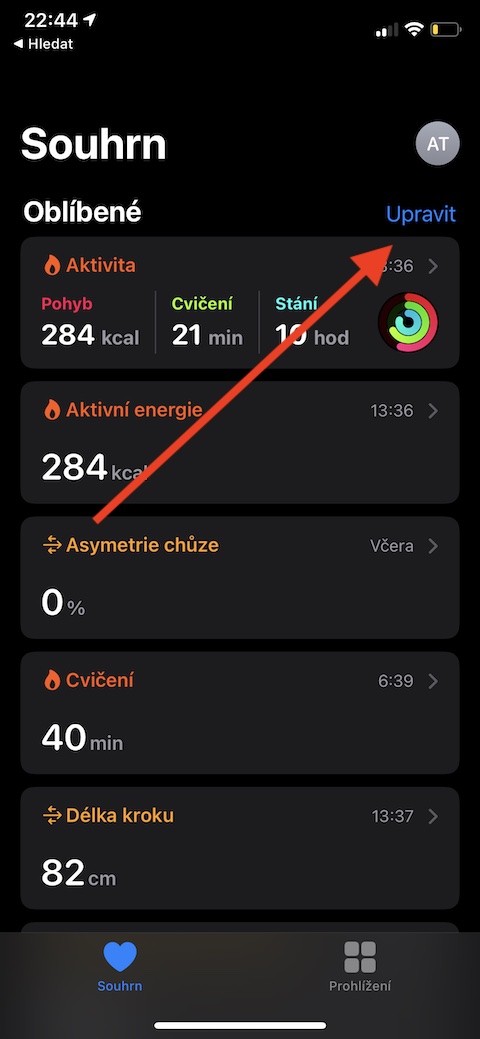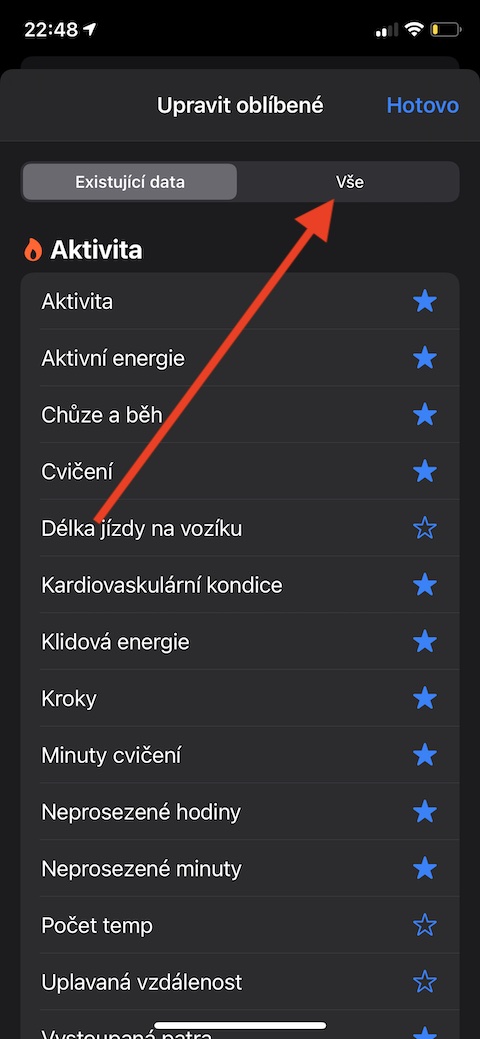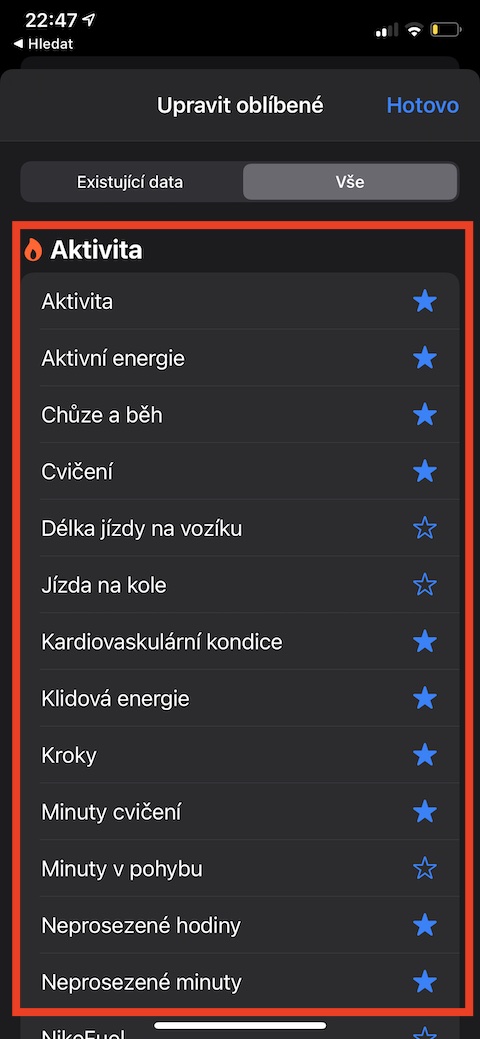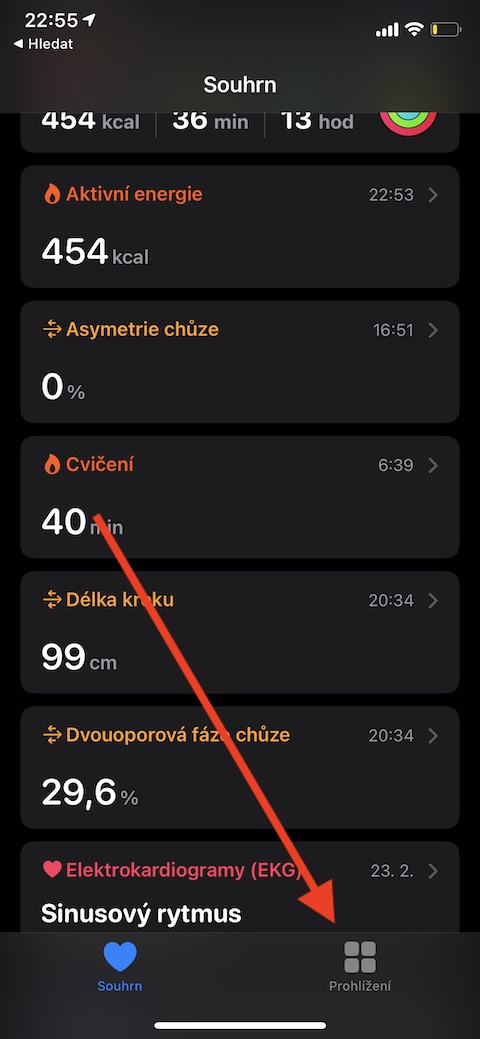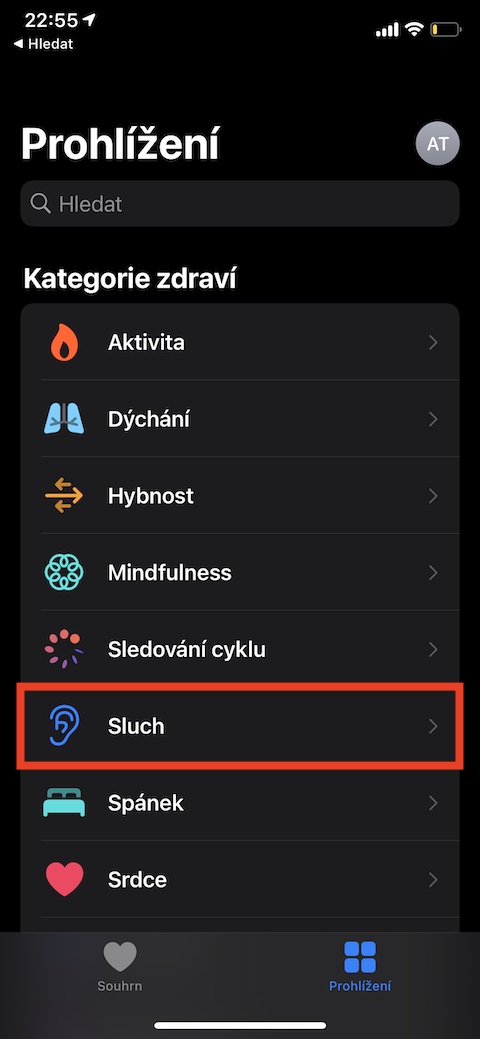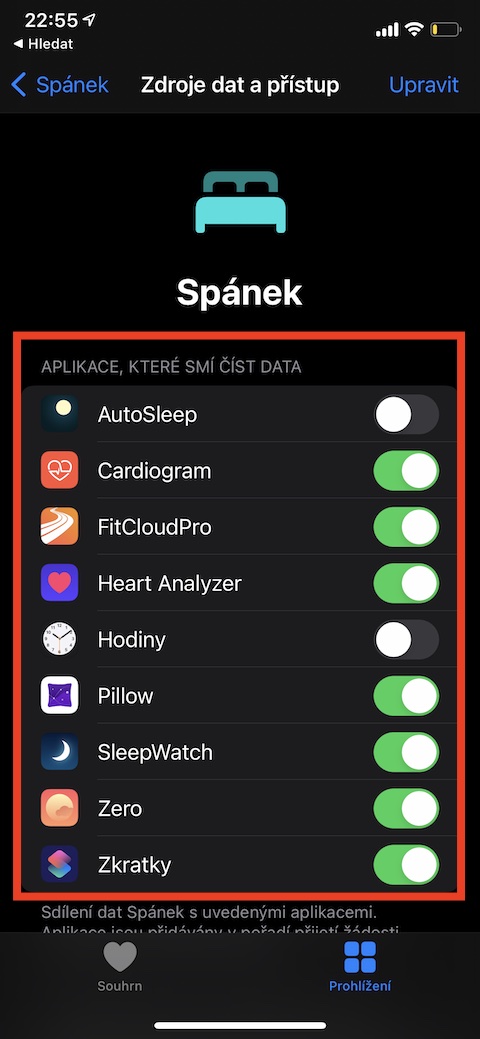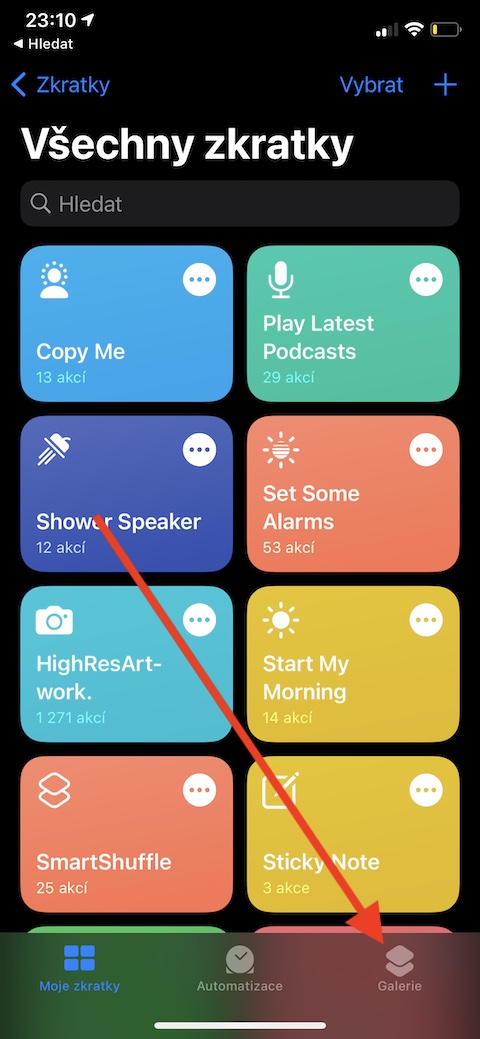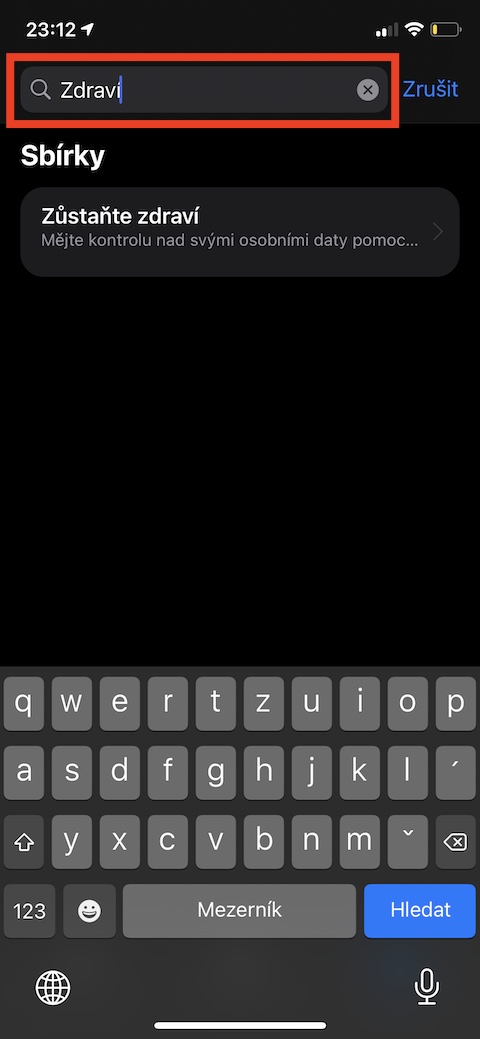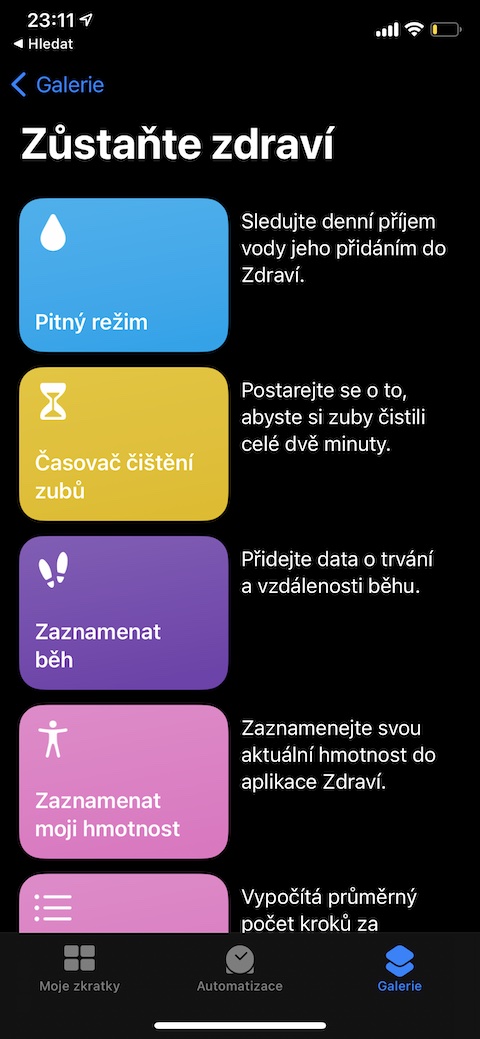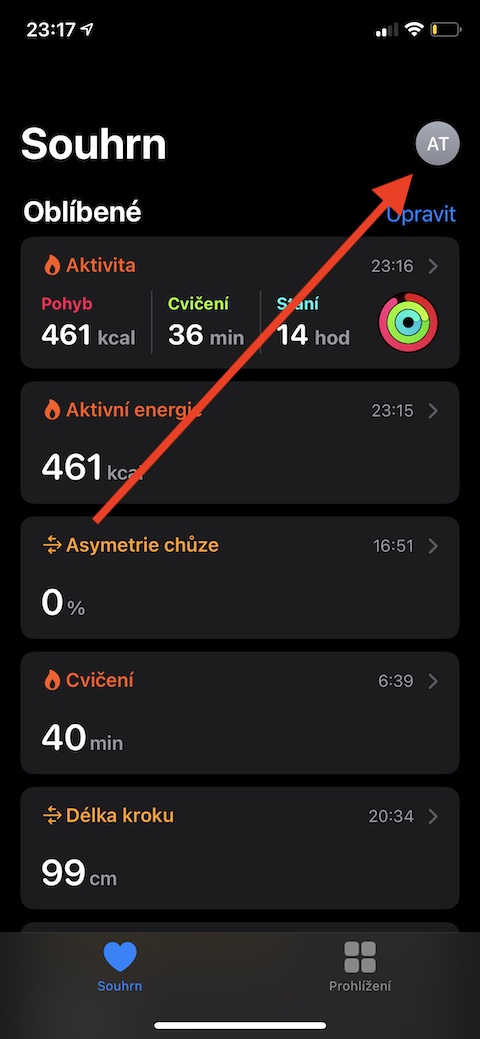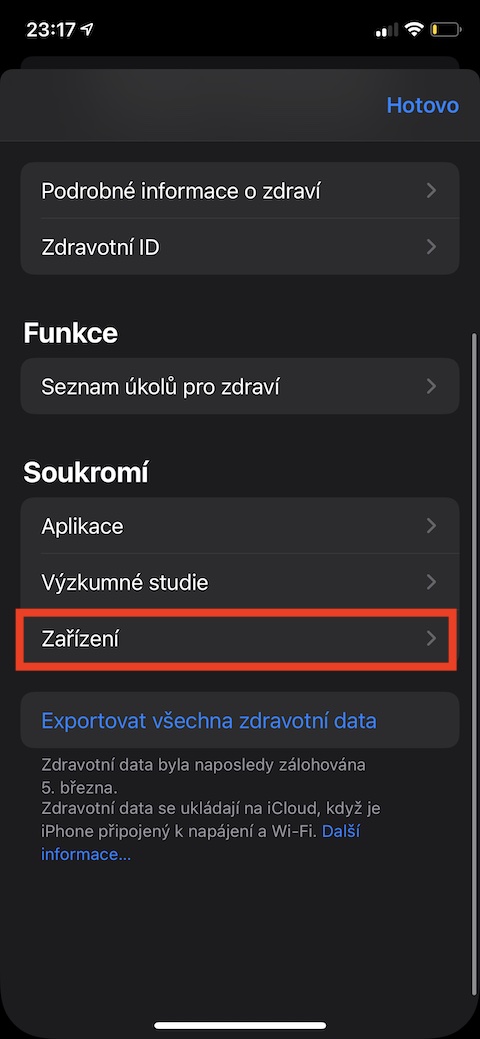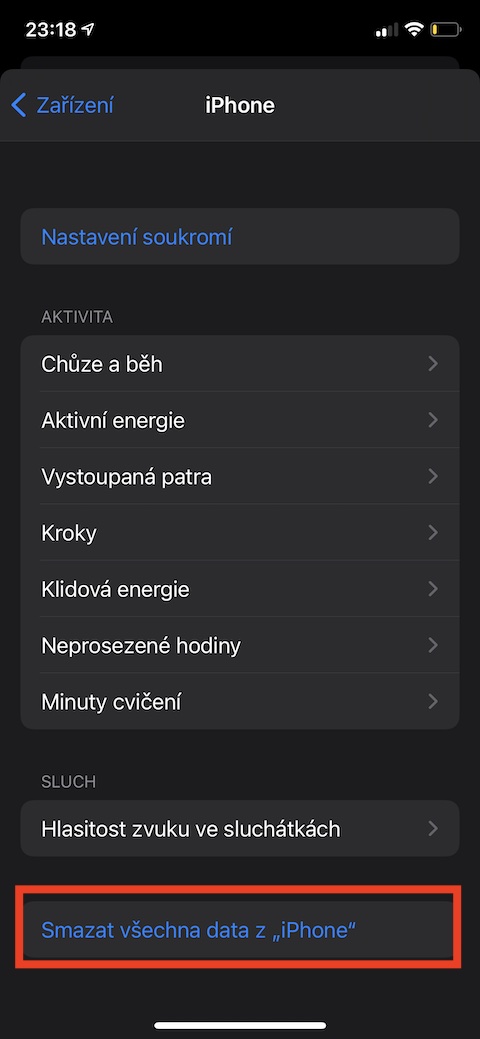Nativní aplikace Zdraví je nepostradatelným pomocníkem pro všechny, kteří chtějí mít přehled o řadě aspektů svého zdravotního stavu, ale také například o svém pohybu, příjmu potravy, tekutin a spoustě dalších věcí. V dnešním článku vám představíme pět užitečných tipů, díky kterým pro vás bude nativní Zdraví na vašem iPhonu ještě užitečnější.
Mohlo by vás zajímat

Dokonalý přehled
Když spustíte na svém iPhonu nativní Zdraví, můžete si všimnout přehledu určitých parametrů, jako jsou třeba kroky, srdeční tep nebo třeba aktivní kalorie. Je ale zcela na vás, jak bude hlavní obrazovka nativního Zdraví vypadat – můžete si na ni přidat jen ty položky, které vás skutečně zajímají. Stačí v pravém horním rohu klepnout na Upravit, vybrat kartu Vše a poté hvězdičkou označit položky, které chcete mít zobrazené na hlavní stránce.
Připojte další aplikace
S nativním Zdravím pro iOS spolupracuje čím dál větší počet aplikací třetích stran – a o spoustě z nich to možná ani nevíte. Pokud chcete zjistit, které z apliikací na vašem iPhonu můžete propojit se Zdravím, spusťte Zdraví a vpravo dole klepněte na Přehled. Vyberte kategorii, která vás zajímá, a zajeďte zcela dolů. Klepněte na Datové zdroje a přístup a aktivujte aplikace, které chcete propojit.
Minuty mindfulness
Zatímco cvičení řada z nás přikládá velký význam, duševní pohodu máme někdy sklon zanedbávat – přitom se jedná o velmi důležitou věc. V aplikaci Zdraví můžete sledovat takzvané minuty mindfulness. Jedná se o minuty strávené tím, že se budete zkrátka věnovat sami sobě, přítomnému okamžiku, relaxaci, soustředění a uvolnění. Do minut mindufulness se počítá například dýchání z vašich Apple Watch, k dispozici ale máte také řadu relaxačních aplikací třetích stran.
Mohlo by vás zajímat

Používejte zkratky
Další z užitečných nativních aplikací na vašem iPhonu jsou Zkratky. Ty můžete používat také ve spolupráci se Zdravím. Pokud si netroufáte vytvořit si vlastní zkratky nebo stahovat zkratky z internetu, můžete si prohlédnout základní nabídku. Spusťte na svém iPhonu nativní Zkratky a vpravo dole klepněte na Galerie. Do vyhledávacího pole v horní části displeje zadejte klíčové slovo – například Zdraví – a poté stačí už jen vybírat.
Spalte mosty
Rozhodli jste se, že už nativní Zdraví na vašem iPhonu nechcete používat, a chtěli byste pro jistotu smazat veškerá data? Apple vám to umožní během několika málo jednoduchých kroků. Na hlavní obrazovce nativního Zdraví klepněte na ikonku vašeho profilu vpravo nahoře. V sekci Soukromí klepněte na Zařízení, vyberte dané zařízení a poté ve spodní části displeje zvolte Smazat všechna data.